ワードの小技・・・プチカスタマイズ
プログラミングの無料体験なら!!
↓↓↓↓↓↓↓↓↓↓↓
エクセル・ワードはもういらない??
と、言っておきながら(笑)
ワードを使いやすくするための、プチカスタマイズをお話します。
◆文章の保存場所の変更
ワードで文章を新たに作成して、新たに保存しようとすと必ず【My Documents】フォルダーに保存するように設定されていますよね?
本当は自分が指定したフォルダーに保存したいのに・・・
その都度、保存したいフォルダーに移動するのは面倒なものです。
そこで、デフォルトで保存するフォルダーを変更する設定です。
(My Documentsではなくて、自分で指定したフォルダーに保存する。)
では、その設定方法です。
ワードのメニューで、【ツール】⇒【オプション】を選択すると、ウィンドウがポップアップします。
【既存のフォルダ】のタブをクリックします。(下図参照)
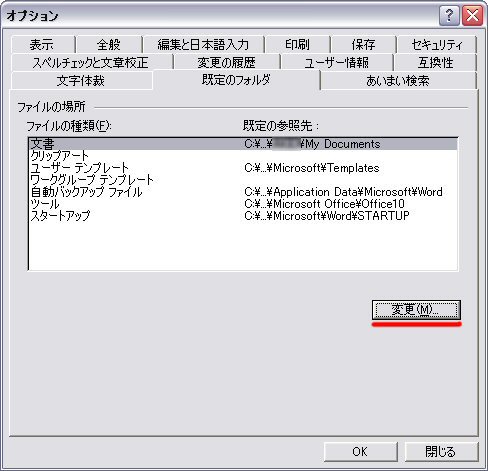
【文章】の項目を選択して、【変更】のボタンをクリックします。
そこで、文章を保存したいフォルダを指定して、【OK】ボタンをクリックすれば設定完了です。
次回からの文章の保存フォルダーがこれで変更されました。
◆メニューの表示方法
ワードのデフォルトの設定でのメニュー表示は、頻繁に使用されるものが優先して表示されるようになっています。
たまにしか使用しない機能のメニューは、隠れています。
隠れているメニューは、一番下の矢印にカーソルをしばらく置いておくか、クリックするかしないと表示されません。
【ツール】⇒【ユーザー設定】で、下図のウィンドウがポップアップします。
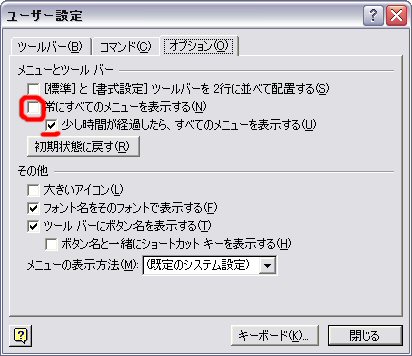
丸印の、【常にすべてのメニューを表示する】にチェックを入れて、【閉じる】ボタンをクリックすれば、すべてのメニューが表示されるようになります。
その下の【少し時間が経過したら、すべてのメニューを表示する】にチェックを入れると、当初は頻繁に使われないメニューは隠れており、一定時間を過ぎると、すべてのメニューが表示されるようになります。
◆最近使ったファイルの表示
ワードでは、最近使ったファイルをすぐに呼び出せる機能があります。
【ファイル】メニューをクリックすると、直近に使ったファイルのファイル名が4つ表示されます。
頻繁にワードを使用していると、4つでは少なくなってきます。
そこで、この数を増やす設定をお話します。
【ツール】⇒【オプション】で、下記のウィンドウがポップアップしますので、【全般】のタブをクリックします。
赤のアンダーラインの、【最近使ったファイルの一覧】のボックス内の数字を増減することができます。
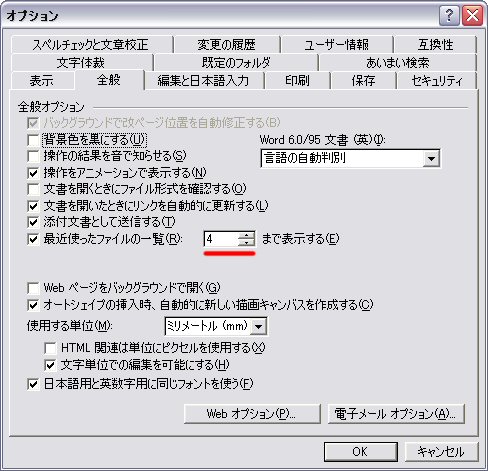
最大9件まで設定できます。
■不要なパソコンをお金に替えよう
買い替えなどで不要になったパソコンを処分したいけど
どこに捨てれば・・お金もかかるし・・・個人情報も心配・・・
そんなときにお任せください。
ソフマップが買取ります。
近くにソフマップの店舗がなくても、ご自宅まで引き取りに。
データ消去も万全で安心。
⇒ソフマップなら高額買取!
2006年06月19日 21:28